Excel2010如何给表格自定义中心辐射的填充背景?
2017-01-14 13:21:35
来源:
word联盟
在excel中给表格进行颜色填充,不仅凸显出表格的重要性,而且在一定程度上美化了表格,今天在小编的带领下,大家可以一起去看看如何把表格的填充背景设置为中心辐射类型的,这样的填充背景相对于普通的背景而言,更能够引起人们的吸引力。
操作步骤
1、首先打开一份原始的工作表,选中整个表格所在的单元格,单击“开始”选项卡,在“单元格”区域单击“格式”选项组,然后在弹出的下拉菜单中选择“设置单元格格式”命令;

2、在弹出的对话框中单击“填充”选项卡,然后在中间区域单击“填充效果”选项;

3、在“填充效果”的对话框中单击“双色”按钮;然后在其旁边的“颜色一”和“颜色二”中分别选择两种不同的颜色,小编在这里将颜色一设置为红色,颜色二为黄色,之后单击“中心辐射”按钮,一切准备就绪后单击“确定”按钮;

4、此时系统会自动的返回到“设置单元格格式”对话框中,我们将其“关闭”即可;

5、最后回到工作薄中我们一起开看下设置后的效果吧;
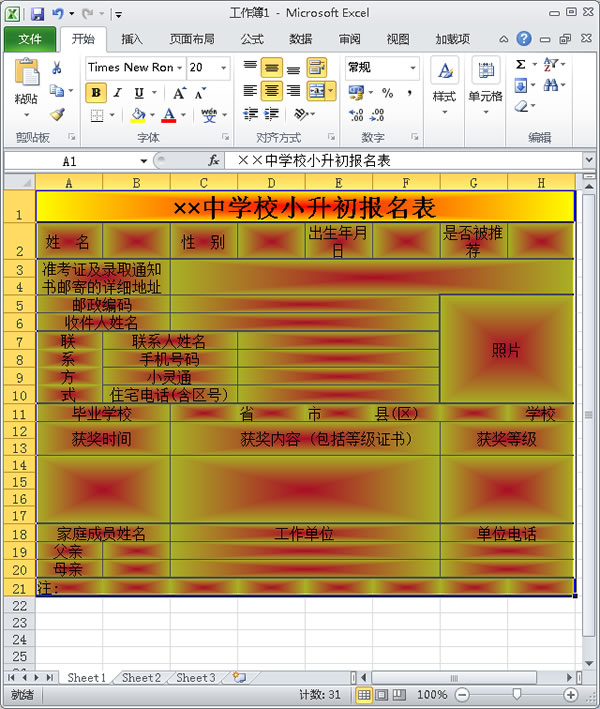
提示:中心辐射的背景可以很快的引起读者的吸引力,并且用户还可以自己设置颜色哦。


